Win11 23H2更新后打印机不联机的三种解决方法
最近有人把电脑升级到 Win11 23H2 系统,然后在打印文件的时候发现打印机连不上网,结果打印失败了。这是怎么回事呢?可能是因为系统更新补丁的问题,也可能是打印机驱动有问题。我们来看看下面的方法吧。
方法一:
1. 首先,按键盘上的【 Win + X 】组合键,或右键点击任务栏上的【Windows开始图标】,在打开的隐藏菜单项中,选择【运行】;
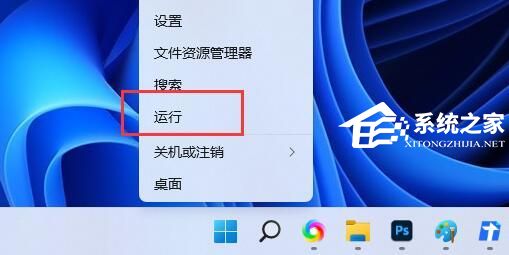
2. 运行窗口,输入【services.msc】命令,按【确定或回车】,可以打开服务;

3. 服务窗口,找到并双击打开名称为【Print Spooler】的服务;
Print Spooler服务描述:该服务在后台执行打印作业并处理与打印机的交互。如果关闭该服务,则无法进行打印或查看打印机。
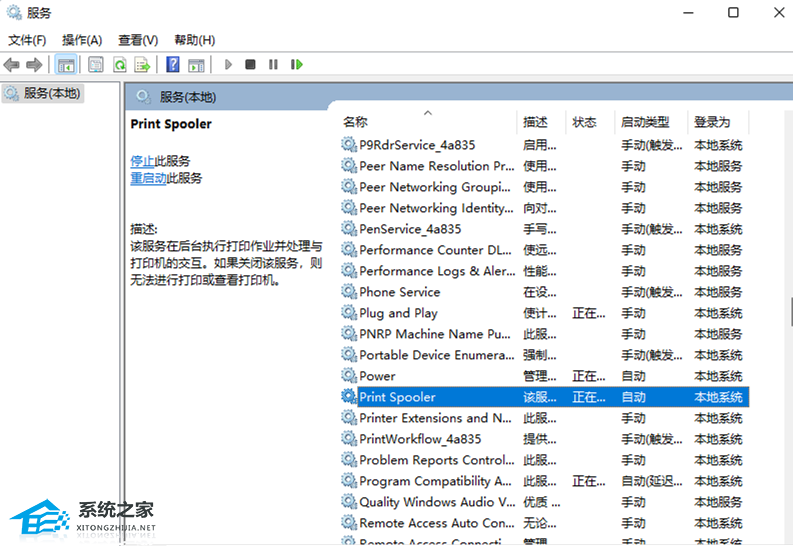
4. Print Spooler 的属性(本地计算机)窗口,先点击【停止】,再点击【启动】;
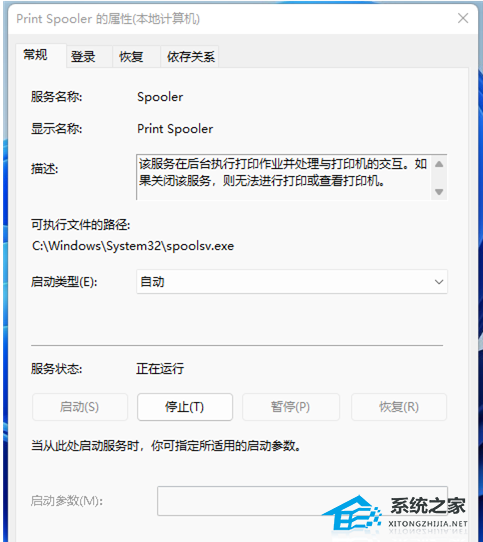
5. 最后,还要将启动类型设置为【自动】,再点击【应用确定】保存即可。

方法二:
1. 删除打印机
2. 刷新出来打印机后,不点添加设备,选我需要的打印机不在列表中后面的【手动添加】。
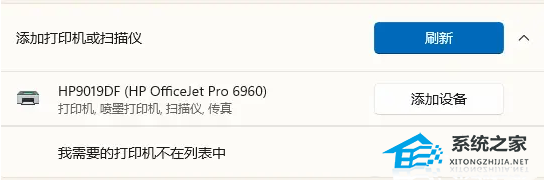
3. 选【使用 IP 地址或主机名添加打印机】,输入打印机的【IP】。

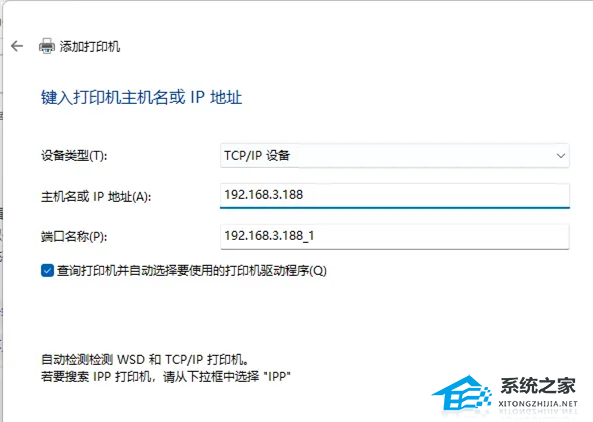
4. 关键的一步,确保是【替换当前的驱动程序】,然后下一页到底就完成了。
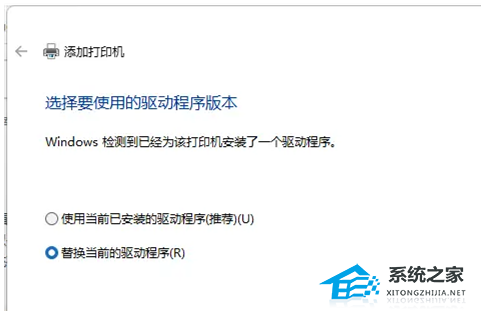
方法三:使用NT6打印机共享修复工具
连接共享打印机失败怎么办?很多时候是因为更新补丁导致。本工具可以一键修复因更新补丁导致的打印机共享链接失败的问题。【点击下载】
功能特点:操作简单,一键修复由更新补丁导致的打印机共享链接失败(支持Win7/10/11/2012/2016/2019/LTSC)。

以上就是系统之家小编为你带来的关于“Win11 23H2更新后打印机不联机的三种解决方法”的全部内容了,希望可以解决你的问题,感谢您的阅读,更多精彩内容请关注系统之家官网。
系统下载排行榜71011xp
电脑公司Win7超级精简系统
2深度技术最新Win7 64位旗舰办公版
3系统之家最小Win7精简版系统239M
4雨林木风Win7精简版32位 239M终极纯净版
5深度技术Win7精简版64位终极纯净版
6电脑公司Windows7 32位旗舰纯净版
7电脑公司 Windows7 64位 免费办公版
8雨林木风 Windows7 64位 最新旗舰版
9深度技术 Windows7 32位 精简旗舰版
10风林火山 Windows7 64位 官方旗舰版
技术员联盟最新Win10 22H2正式版
2电脑公司Win10 22H2 X64游戏优化版
3萝卜家园Win10专业版21H2镜像
4风林火山 Win10 64位 精简版镜像文件
5风林火山Win10最新21H2正式版镜像
6系统之家 Win10 22H2 64位 中文家庭版
7萝卜家园Win10 1809专业版最新版本
8Windows10 22H2 64位 专业办公版
9【联想通用】联想 Lenovo Windows10 X64 家庭版
10电脑公司 Win10 22H2 64位 官方正式版